cad如何附着外部参照
来源:网络收集 点击: 时间:2024-03-13【导读】:
在我们园林资料员工作中,经常需要绘制施工图或竣工图。往往一套图纸中会有多张平面图,比如给水平面图、排水平面图、乔木平面图、灌木平面图等等,因此为了我们绘制方便,且保证图纸的准确性和统一性,我们通常需要先绘制一个参照底图。那么cad到底该如何附着外部参照呢?这里就讲一下我在工作中是如何操作的,希望可以帮到大家,尤其是园林资料员岗位的新人。工具/原料more天正cad2008方法/步骤1/6分步阅读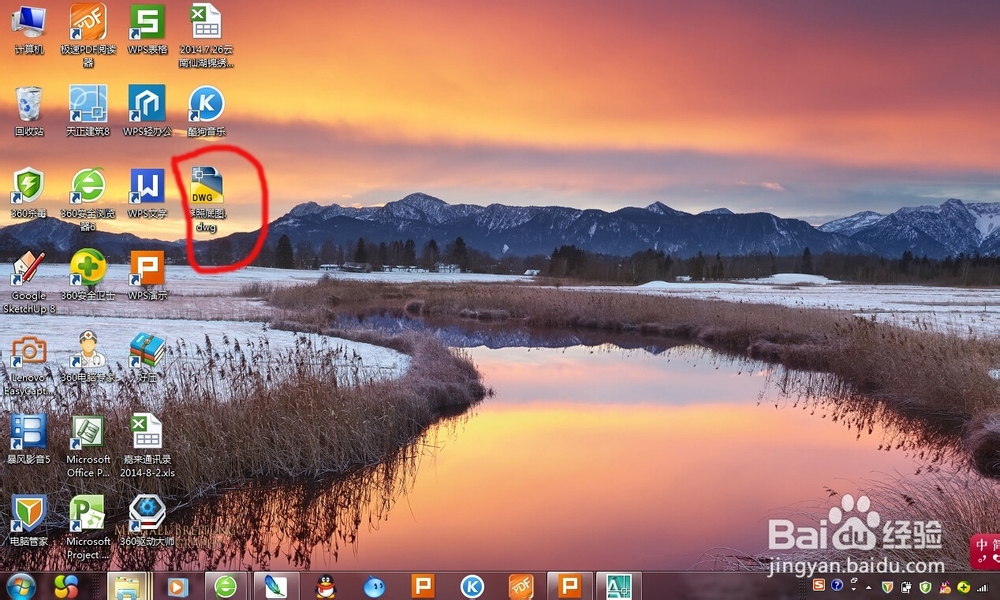 2/6
2/6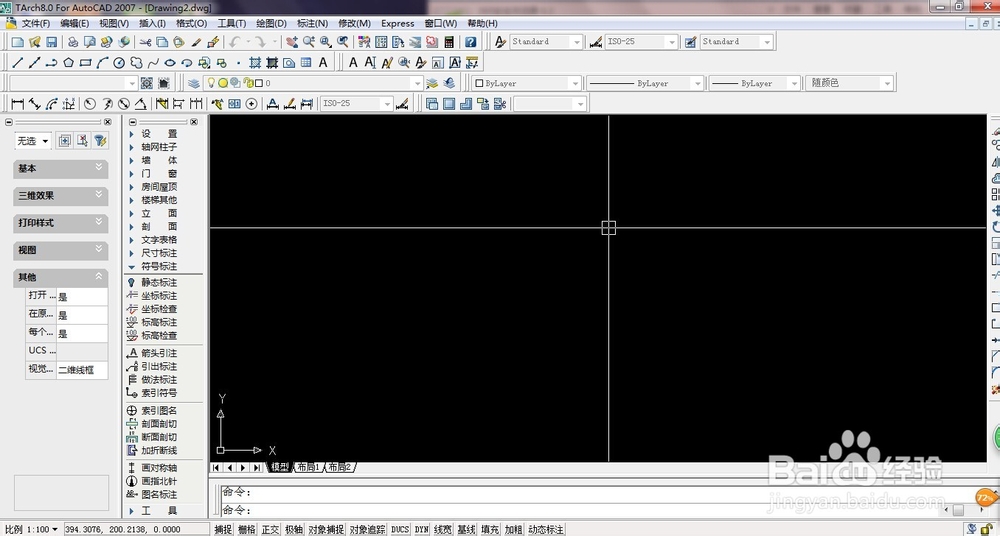 3/6
3/6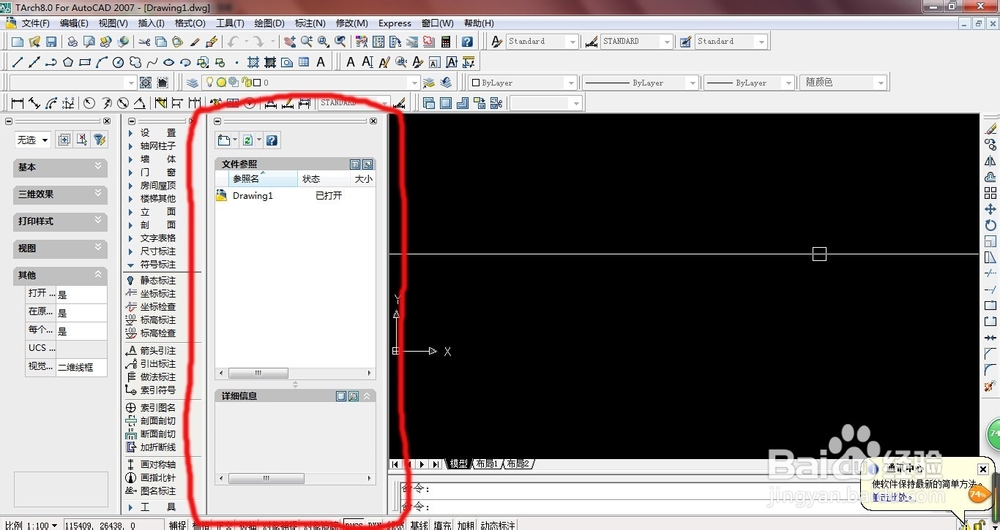 4/6
4/6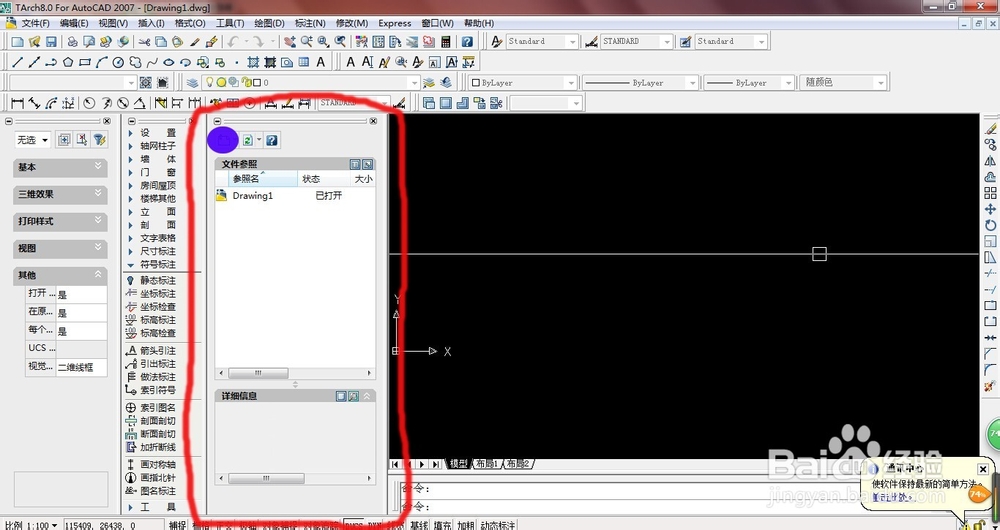
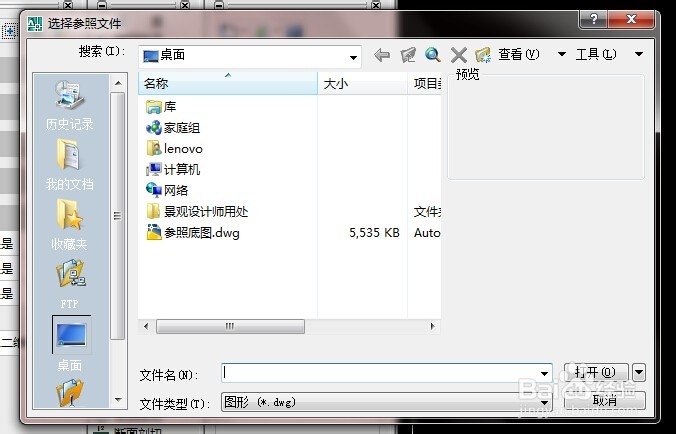 5/6
5/6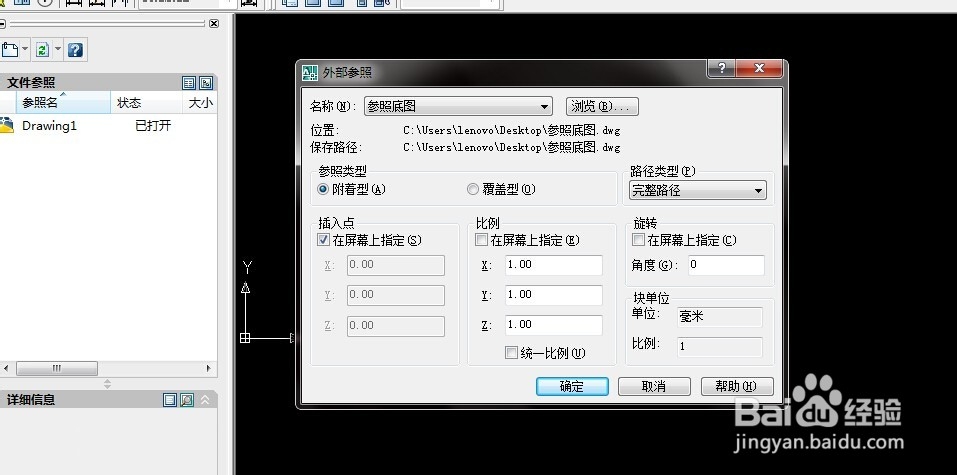 6/6
6/6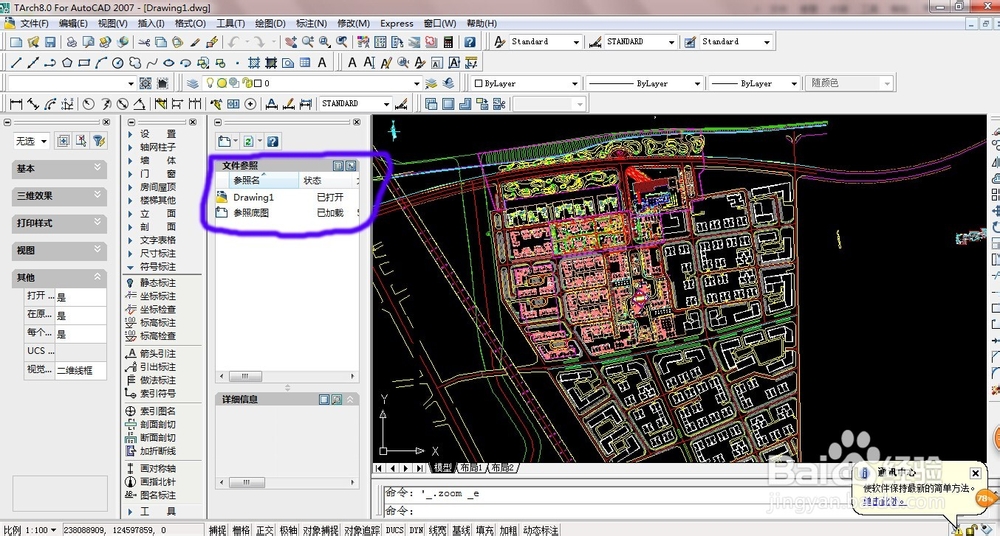 注意事项
注意事项
将我们需要附着的外部参照文件,命名为参照底图,保存在桌面上。如下图红色线圈出的地方。
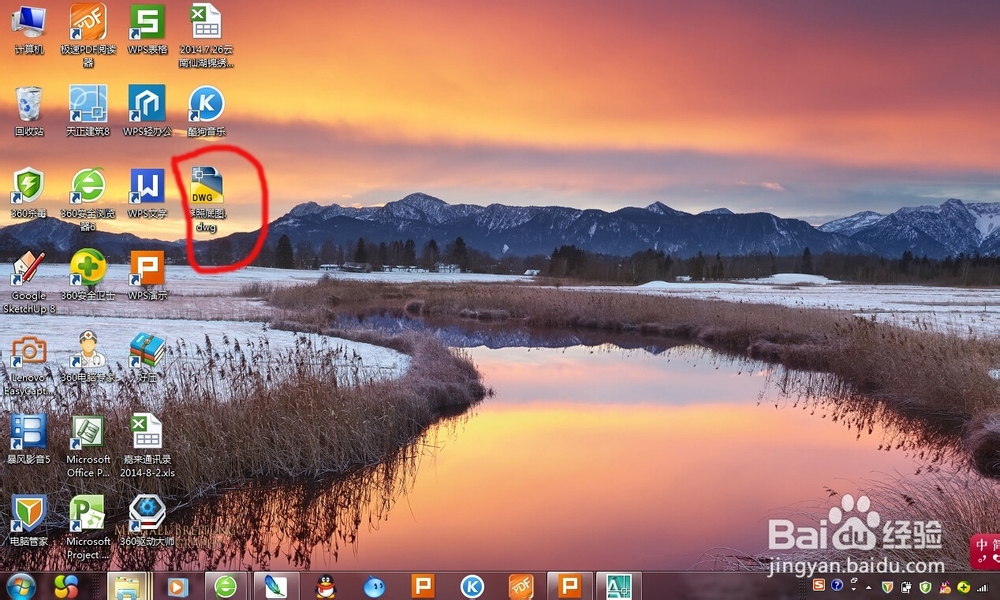 2/6
2/6打开一个cad空文档,如下图界面,我们需要将名为参照底图的文件附着在这个空白文档里。
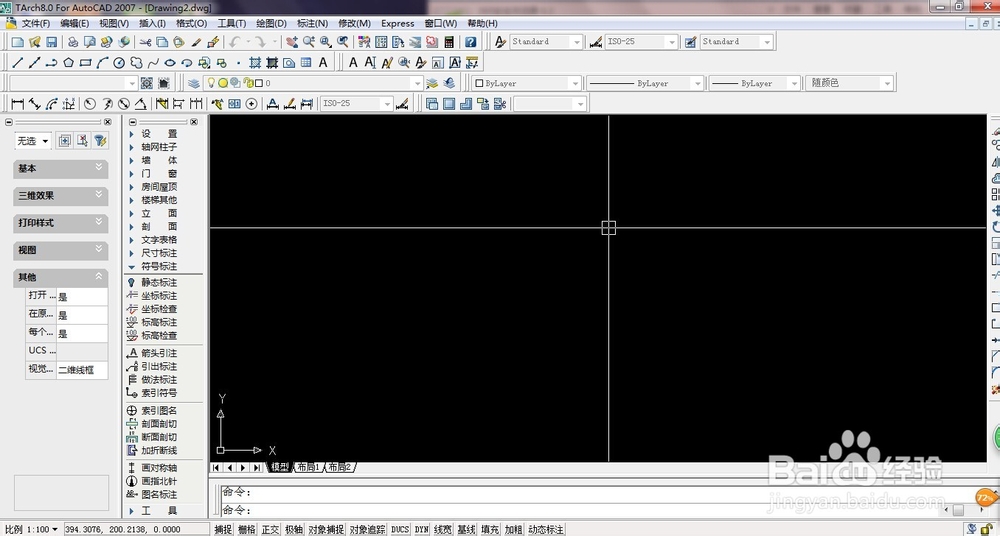 3/6
3/6单击【插入】工具栏中的【外部参照】,系统会弹出【选择参照文件】的对话框,如下图界面。
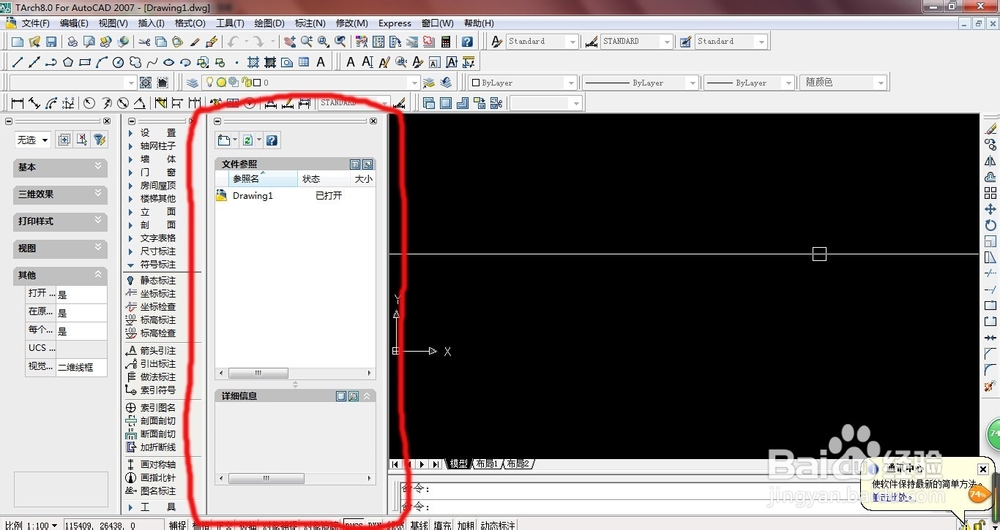 4/6
4/6点击下图1中蓝色标记的按钮中的倒三角,弹出文字,选择【附着DWG】,弹出【选择参照文件】对话框,如下图2。根据提示找到我们保存在桌面上名为参照底图的文件,选中,然后单击打开。
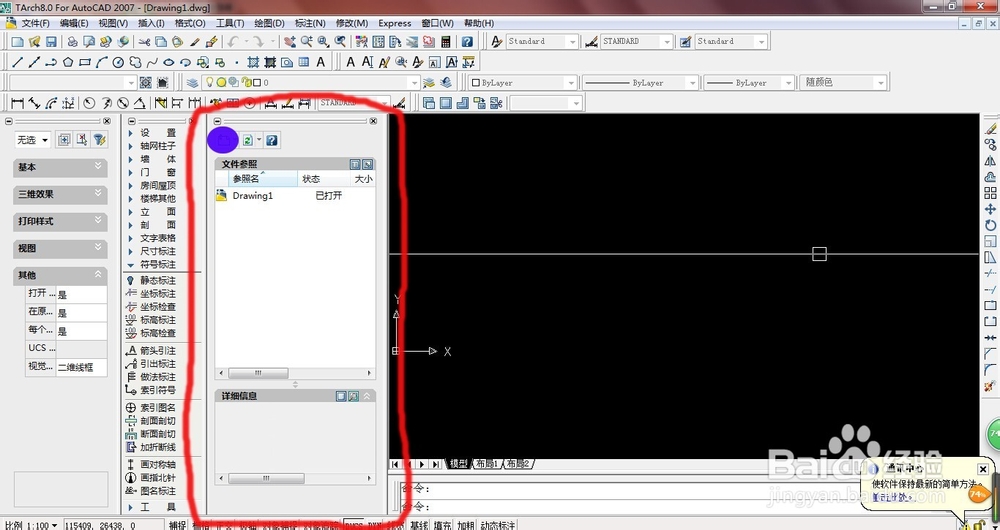
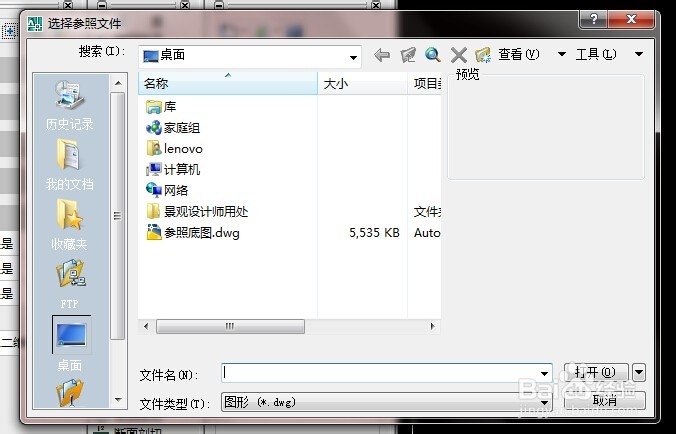 5/6
5/6单击打开后,会弹出【外部参照对话框】,如下图,在参照类型一栏选择附着型,再单击【确定】按钮。
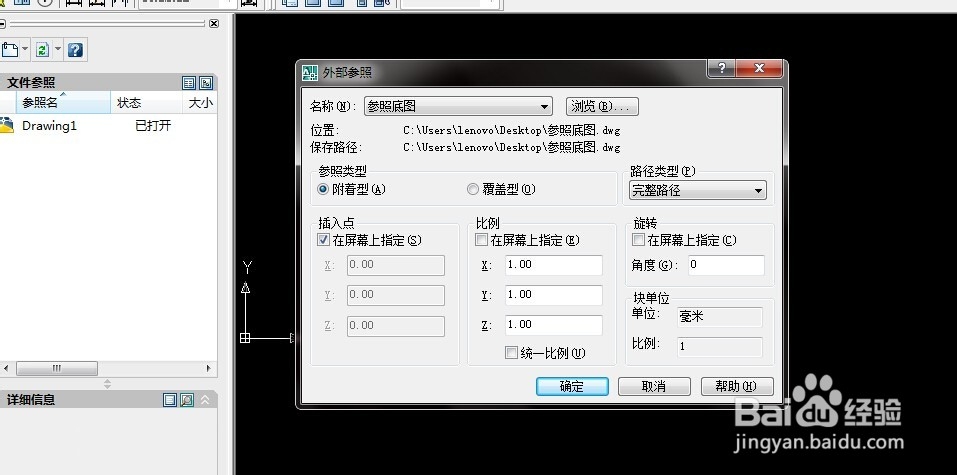 6/6
6/6然后,在空白文档(即图片中黑色的地方)处单击,我们单击的位置就是我们选择了插入点,然后回车键,最后双击滚轮,就成功将参照底图文件附着在我们新建的文档中了。
最后,根据我们的需要将已经附着参照的文件重新命名就完成了。
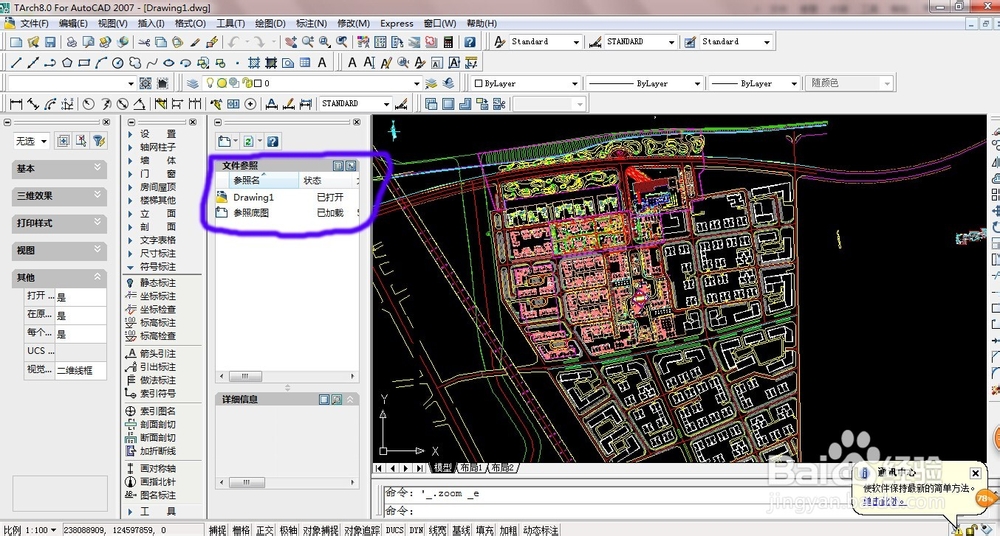 注意事项
注意事项我们已经附着参照的文件,必须跟参照底图放在一个文件夹里,才能打开文件,否则是不会显示出参照文件内容的。
软件AUTOCAD版权声明:
1、本文系转载,版权归原作者所有,旨在传递信息,不代表看本站的观点和立场。
2、本站仅提供信息发布平台,不承担相关法律责任。
3、若侵犯您的版权或隐私,请联系本站管理员删除。
4、文章链接:http://www.1haoku.cn/art_340114.html
 订阅
订阅